Potrzeba połączenia wielu kanałów audio w jeden kanał? Uprość swoją pracę dzięki Fairlight Audio DaVinci Resolve 14.
Najpierw było to renomowane oprogramowanie do gradacji kolorów, a następnie zaawansowane NLE; teraz Resolve zajmuje się miksowaniem dźwięku z dodatkiem Fairlight Audio w Resolve 14. (Daj mu pięć lat, a jestem pewien, że będziemy również tworzyć nasze efekty wizualne w Resolve 14.)
Po zakończeniu edycji i ustawieniu poziomów dla poszczególnych klipów audio i ścieżek możesz przenieść dźwięk na stronę miksowania, aby jeszcze bardziej udoskonalić miks audio. Jednym ze sposobów uproszczenia tego procesu jest submiks (submiksy łączą wiele ścieżek audio w jeden kanał).
Czemu to robić? Dlaczego nie dostosować poziomów w samych ścieżkach i klipach. Cóż, korzystając z poniższego przykładu, dwie postacie przemawiają w scenie i są dwie ścieżki dźwiękowe dla dialogów każdej postaci. Do tego dochodzą jeszcze trzy tory dla efektów dźwiękowych:hałas gości w restauracji, brzęk talerzy, odgłosy kroków, gdy ludzie wstają i przechodzą obok, i strzelający korek od szampana.
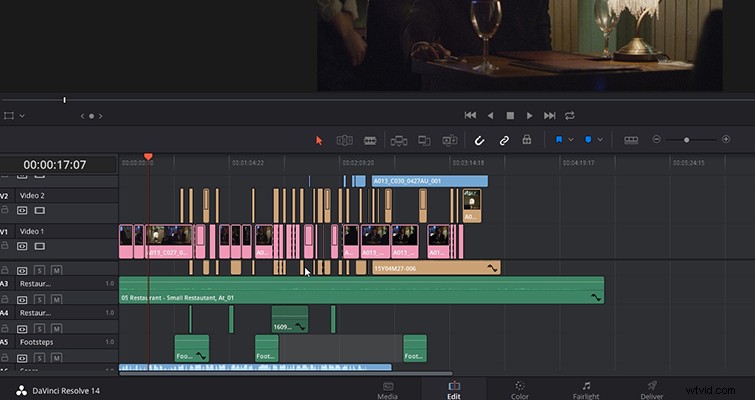
Byłoby to pięć różnych ścieżek i kilka różnych klipów, które będę musiał stale dostosowywać, albo klip po klipie, albo zwiększając i zmniejszając poziom ścieżki. Jeśli chcę w danym momencie zwiększyć wszystkie dialogi, a może obniżyć wszystkie efekty dźwiękowe o kilka decybeli, łatwiej będzie to zrobić z submiksem. Zobaczmy, jak możesz to zrobić w DaVinci Resolve 14.
Tworzenie submiksu
Po zakończeniu edycji dźwięku przejdź ze strony edycji na stronę Fairlight. A następnie z górnego menu wybierz Fairlight> Format autobusu, aby otworzyć okno formatu autobusu
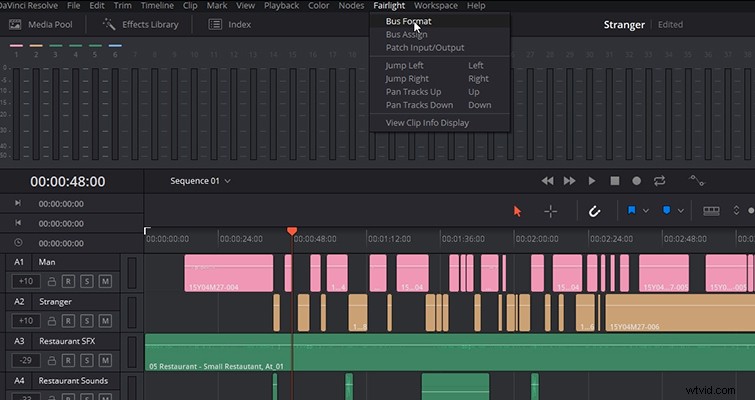
To jest okno, w którym utworzymy magistralę do przypisywania ścieżek audio. Jednym z nich będzie submiks. Dodamy submiks, wybierając Sub. Pierwsza ścieżka podrzędna będzie przeznaczona dla ścieżek dialogowych, więc zmienię nazwę na Dialog i nadam temu submiksowi inny kolor niż kanał główny (kanał główny będzie zawsze obecny – nie można go usunąć ). Wraz z dialogiem zamierzam dodać kolejny autobus dla SFX. W zależności od tego, z jakim dźwiękiem pracujesz, możesz zmienić format z Mono na Stereo — lub na jedną z opcji dźwięku przestrzennego.
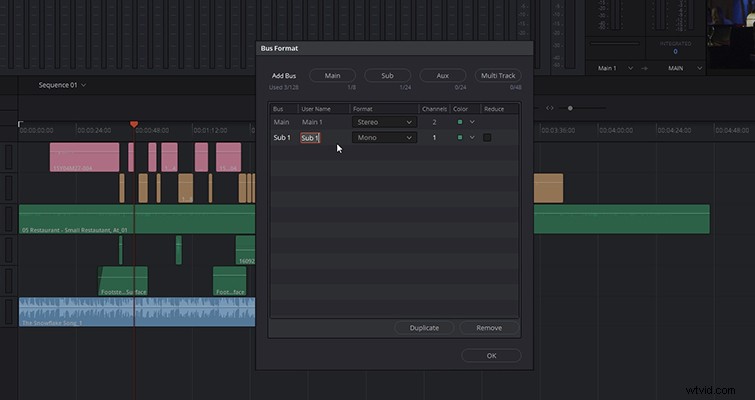
Po skonfigurowaniu naszych podmiksów musimy teraz przypisać ścieżkę audio do właściwego miksu. Aby to zrobić, wracamy do górnego menu Fairlight i wybieramy Bus Assign.
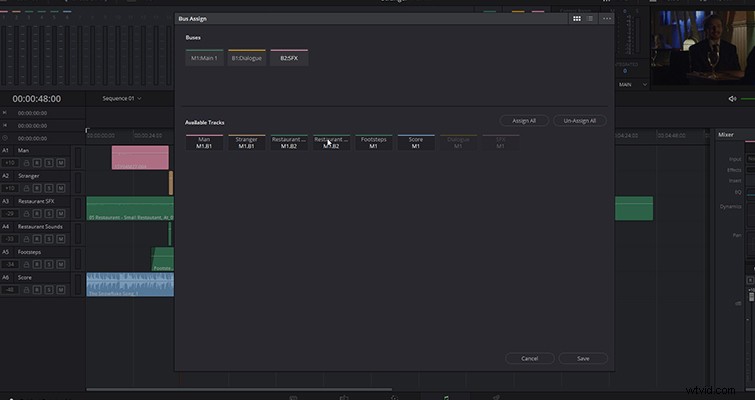
Otworzy się kolejne okno. Na górze mamy utworzone przez nas autobusy, a pod spodem dostępne tory, które możemy przypisać do naszych autobusów. Aby przypisać tory do właściwej szyny, najpierw musimy aktywować szynę, co robimy po prostu klikając na B1 lub B2. Teraz powiem, że nie sądzę, aby Resolve świetnie sobie radził z identyfikacją, nad którym autobusem pracujesz. W powyższym przykładzie jestem obecnie na B2:SFX, w wyniku czego główny kanał i pierwsza magistrala są nieco wyszarzone, ale nie sądzę, aby to było możliwe do zidentyfikowania. Być może w przyszłej aktualizacji zobaczymy coś lepszego.
Po wybraniu autobusu po prostu kliknij ścieżki audio, które chcesz dołączyć do tego autobusu. W moim przykładzie mam następującą konfigurację:
- B1:Dialog — człowiek, nieznajomy
- B2:SFX — klienci restauracji, talerze i sztućce w restauracji, kroki.
Gdy przypiszesz ścieżki audio, będą one miały numer autobusu pod tytułem ścieżki. Naciśnij Zapisz, a teraz możesz grać ze swoimi submiksami.
Kiedy wracamy do strony Fairlight i otwieramy mikser audio, widzimy, że wraz z naszym głównym kanałem mamy teraz dwa submiksy, które pozwalają nam dostosować wszystkie przypisane ścieżki jednocześnie.
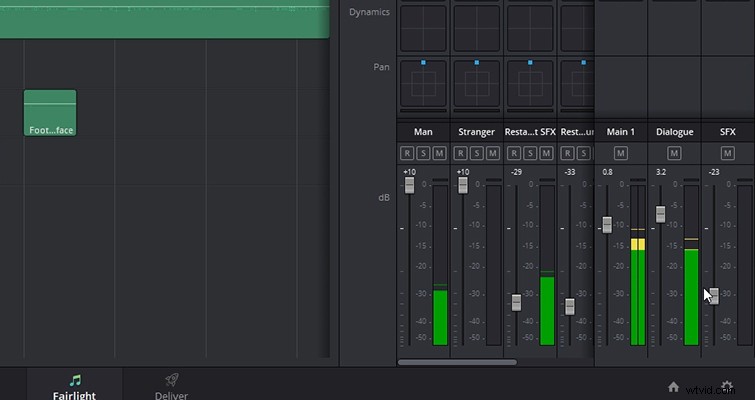
Co więcej, kiedy wrócisz do strony edycji, te autobusy przejdą do panelu miksera na stronie edycji.
Strona audio Fairlight to niesamowity dodatek do Resolve. W nadchodzących miesiącach możesz spodziewać się od nas wielu innych artykułów i samouczków wideo na stronie Fairlight, ponieważ nie jest to tylko dodatkowa wtyczka lub wymyślna aktualizacja interfejsu użytkownika. To pełnoprawny mikser audio, który przeniósł oprogramowanie na nowy poziom.
Lewis McGregor jest certyfikowanym trenerem BlackMagic Design DaVinci Resolve.
